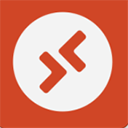
应用截图
应用简介
微软远程桌面软件是一款专为远程控制电脑设计的手机软件。软件带来了便捷的远程电脑功能,能让网友一键连接自己的电脑,随时在手机上操作电脑。采用高效的流媒体传输功能,为网友带来更流畅舒适的远程操作体验,让远程操作更加的顺手。强大的兼容性,支持在Flash,Java运行环境运行,让网友能随时在不同环境中操作电脑。
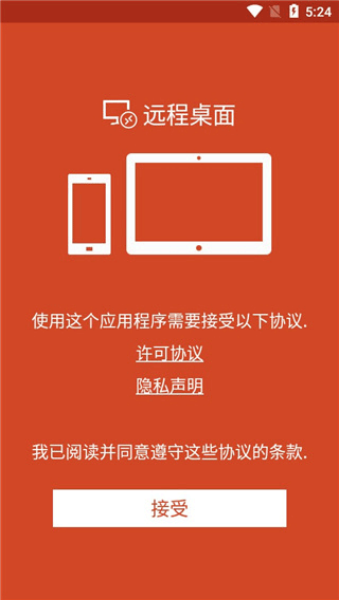
1、网友能利软件连接到PC,可以利用网友的手机或者平板来控制自己的PC。
2、使用的远程桌面协议,随时在手机同步电脑屏幕,提升网友办公学习效率。
3、可以连接到任何一台WindowsPC,在PC的中远程桌面协议激活就可连接。
1、提供高效率桌面传输服务,采用流媒体传输功能,让远程电脑操作更方便。
2、支持Flash,Java运行环境,可在浏览器上运行,随时查看电脑画面内容。
3、支持多种电脑分辨率选择,可根据设备屏幕大小和电脑显示的分辨率选择。
1、软件带来了便捷的连接功能,随时通过手机连接电脑的IP、主机以及密码。
2、便捷切换控制模式,能快速从触屏切换到鼠标,轻松满足网友的使用习惯。
3、能通过口令码直接操控电脑,操作起来非常的简单,提升操作电脑的效率。
1、首选在电脑的“开始”菜单,选择“设置”功能。
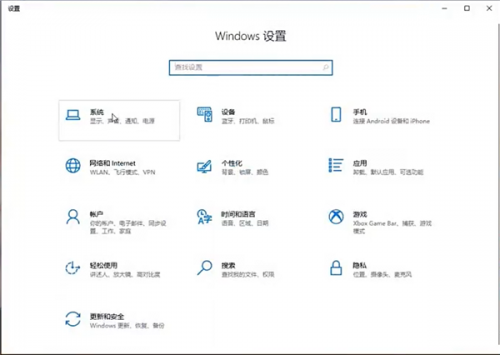
2、在弹出的对话框中选择“远程桌面”。
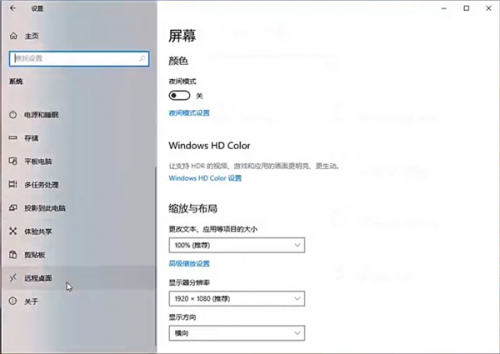
3、点击“启用远程桌面”。
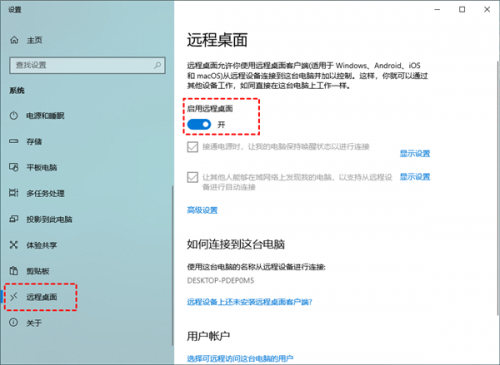
4、下载安装软件,进入软件后,点击右上角的“+”选项。
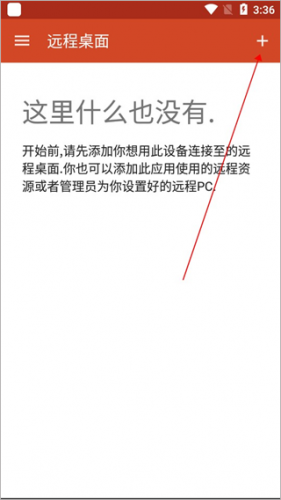
5、然后再点击“桌面”按钮。

6、此时会出现如下界面,我们只需点击“重新扫描”即可,当然你也可点击手动添加。
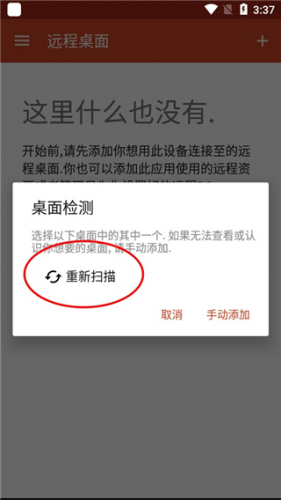
7、当扫描完毕后,用户们需要选择你的计算机名称。
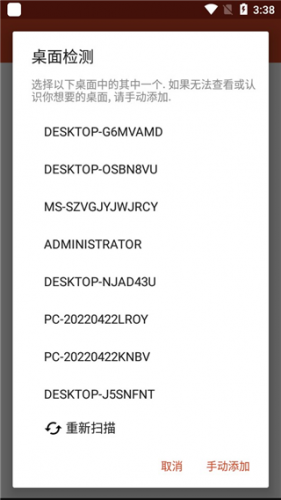
8、然后点击连接即可。
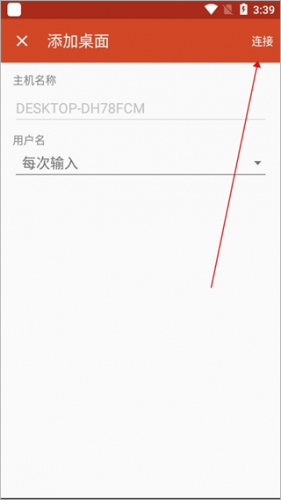
9、如下图所示,手机已经成功连接至电脑。
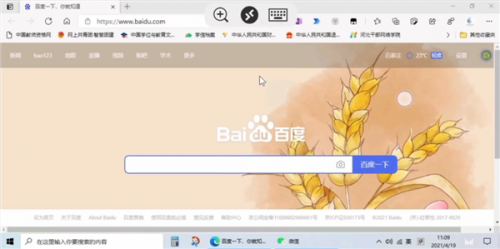
10、此时,通过手机我们就可以远程控制电脑啦。
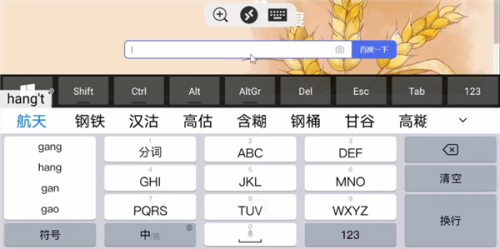
微软远程桌面软件带来了强大的远程操作功能,能随时连接电脑的IP、主机以及密码,为网友的工作学习提供便利。丰富的视频配置功能,有着多种视频分辨率选项,能够轻松满足网友的使用需求。
应用信息 反馈
猜你喜欢
同类应用

百度极速版app
系统优化 / 56.25MB
2025-03-31 20:52

咪咕快游云游戏
系统优化 / 34.05MB
2025-03-31 20:09
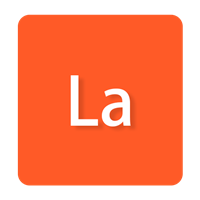
镧系统工具箱
系统优化 / 2.49MB
2025-03-31 14:28
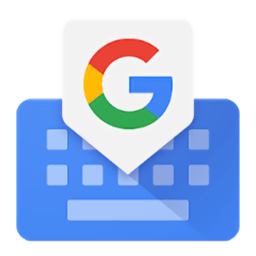
谷歌键盘
系统优化 / 59.64MB
2025-03-30 19:34
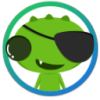
root精灵最新版
系统优化 / 12.98MB
2025-03-29 21:47
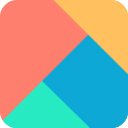
小米主题国际版
系统优化 / 30.56MB
2025-03-29 21:47

Syncthing
系统优化 / 48.03MB
2025-03-29 16:48

手机OneDrive
系统优化 / 97.27MB
2025-03-29 16:37
必装APP榜